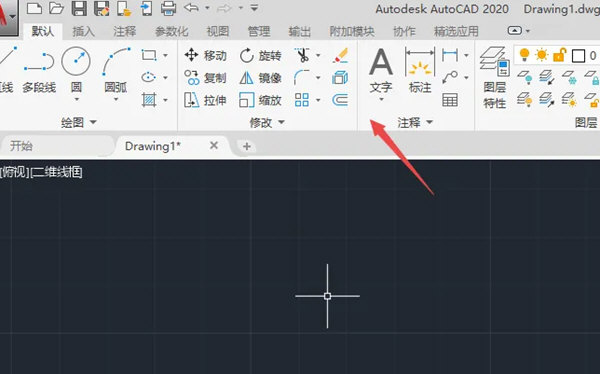AutoCAD2020怎么更改颜色主题主题颜色修改教程
2023-08-10 12:10:00作者:02502攻略网
AutoCAD2020是一款非常专业的制图软件,那有很多用户表示自己不知道怎么通过这款软件更改颜色主题,下面就通过这篇文章给大家介绍一下,一起往下看吧!
首先,我们打开我们的电脑,然后打开AutoCAD2020;
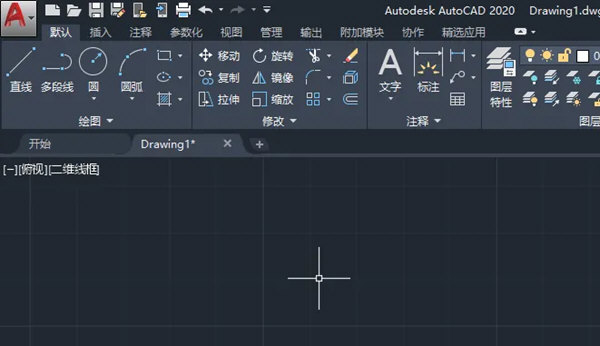
之后点击A标边上的下拉箭头;
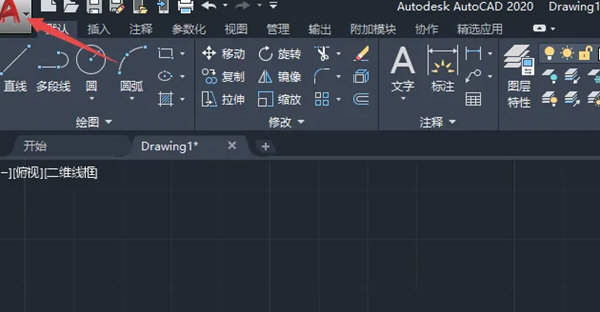
然后点击选项;
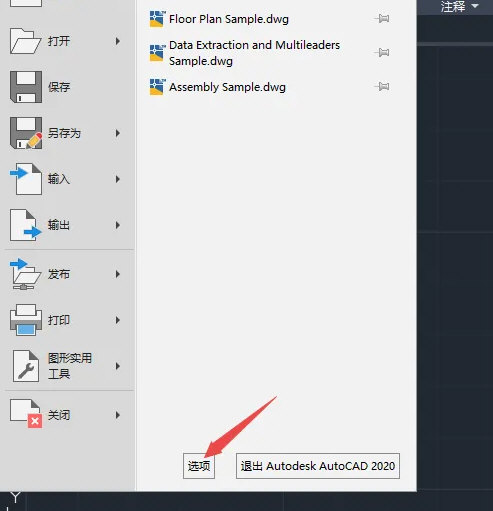
之后选择显示;
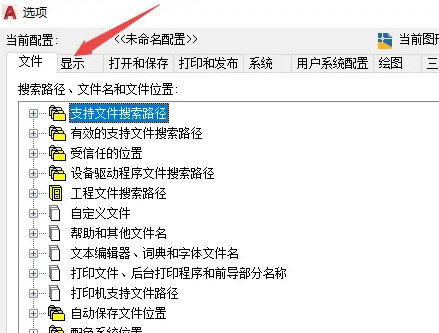
然后点击颜色主题边上的下拉箭头;
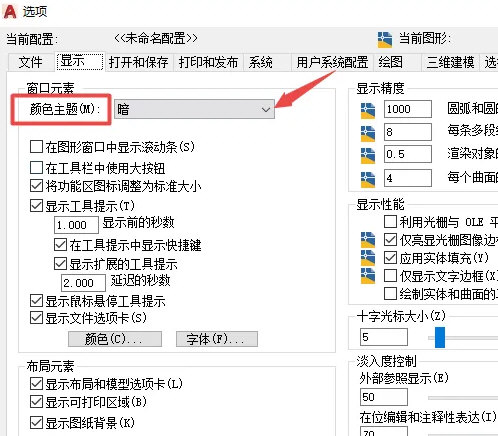
之后我们选择明;
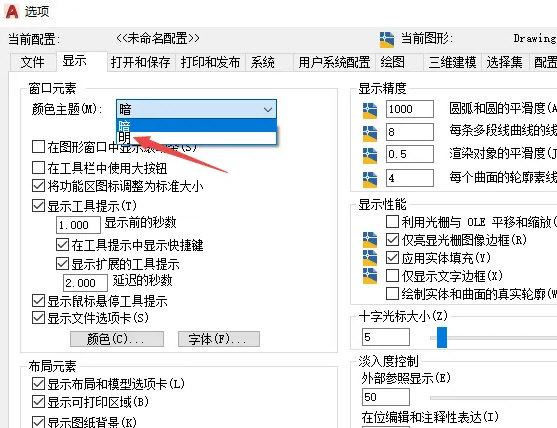
然后我们点击确定;
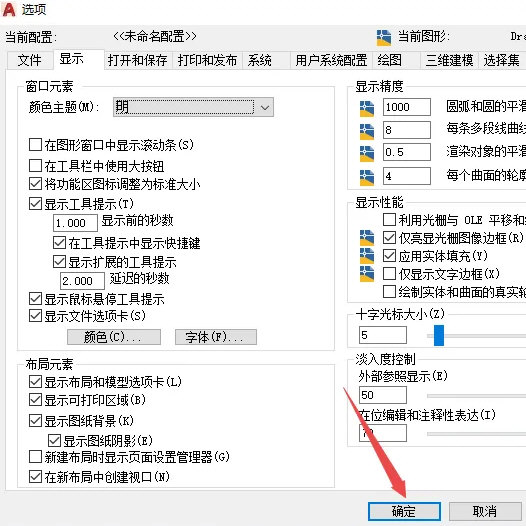
结果如图所示,这样我们就更改了颜色主题了。